Cara Menggunakan GPS di Android Panduan Lengkap
Membuka dan Menjalankan Aplikasi GPS di Android

GPS udah jadi aplikasi wajib di jaman sekarang, ya nggak? Bayangin aja, nyasar di jalanan tanpa bantuan GPS, bisa-bisa seharian cuma muter-muter. Nah, buat kamu yang masih bingung cara pakainya di Android, artikel ini bakal ngebantu banget. Kita akan bahas langkah-langkah mudahnya, mulai dari buka aplikasi sampai memahami fitur-fitur utamanya.
Membuka Aplikasi GPS di Android
Langkah pertama, tentu saja membuka aplikasi GPS-nya. Biasanya, aplikasi GPS yang paling populer di Android adalah Google Maps. Tapi, kamu juga bisa pakai aplikasi lain kayak Waze atau Maps.me, tergantung preferensi masing-masing. Cara membukanya gampang banget, kok!
- Cari ikon aplikasi GPS di layar utama HP Android kamu. Biasanya ikonnya berupa peta berwarna-warni.
- Sentuh ikon aplikasi tersebut. Aplikasi akan mulai terbuka dan memuat data peta.
- Tunggu beberapa saat sampai peta dan lokasi kamu termuat sepenuhnya. Kecepatannya tergantung koneksi internet kamu.
Setelah aplikasi terbuka, kamu akan melihat antarmuka utama aplikasi GPS. Biasanya, antarmuka ini menampilkan peta, lokasi kamu yang ditandai dengan titik biru, dan beberapa tombol/ikon navigasi. Detailnya akan kita bahas di bagian selanjutnya.
Antarmuka Utama Aplikasi GPS dan Fungsi Tombol/Ikon
Antarmuka utama aplikasi GPS, umumnya menampilkan peta yang menunjukkan lokasi kamu secara real-time. Selain itu, ada beberapa tombol dan ikon yang punya fungsi spesifik. Contohnya di Google Maps, kamu akan menemukan tombol pencarian, tombol navigasi, tombol pengaturan, dan ikon untuk melihat informasi lalu lintas.
Berikut gambaran umum antarmuka Google Maps: Di bagian tengah, terdapat peta digital yang menampilkan jalan, bangunan, dan lokasi-lokasi penting. Di bagian bawah, biasanya terdapat kolom pencarian untuk memasukkan tujuan perjalanan. Di bagian atas, terdapat ikon profil pengguna, ikon menu pengaturan, dan tombol untuk memulai navigasi. Di pojok kanan bawah, biasanya terdapat tombol untuk mengganti tampilan peta (satelit, terrain, dll).
Misalnya, tombol pencarian memungkinkan kamu untuk memasukkan alamat, nama tempat, atau koordinat untuk mencari lokasi tertentu. Tombol navigasi digunakan untuk memulai petunjuk arah ke lokasi yang dituju. Sedangkan ikon pengaturan memungkinkan kamu untuk mengakses pengaturan aplikasi, seperti memilih jenis peta, unit jarak, dan lain-lain.
Perbandingan Antarmuka Tiga Aplikasi GPS Populer
Meskipun fungsi dasarnya sama, antarmuka aplikasi GPS bisa berbeda-beda. Berikut perbandingan singkat antarmuka Google Maps, Waze, dan Maps.me:
| Fitur | Google Maps | Waze | Maps.me |
|---|---|---|---|
| Tampilan Peta | Detail, beragam pilihan tampilan | Fokus pada lalu lintas dan navigasi | Sedikit lebih sederhana, fokus pada navigasi offline |
| Informasi Lalu Lintas | Tersedia, real-time | Sangat detail, laporan pengguna | Tidak tersedia secara real-time (kecuali koneksi internet aktif) |
| Navigasi Suara | Jelas dan mudah dipahami | Interaktif, memberi tahu tentang kondisi jalan | Jelas dan sederhana |
| Fitur Offline | Terbatas, beberapa area bisa diunduh | Terbatas | Fitur unggulan, peta bisa diunduh untuk navigasi offline |
Mencari Lokasi dan Menentukan Rute

Nah, setelah GPS Android kamu aktif, saatnya menjelajahi dunia maya—eh, maksudnya dunia nyata! Mencari lokasi dan menentukan rute adalah fitur andalan GPS yang bakal bikin perjalananmu makin lancar. Gak perlu bingung lagi nyasar, deh! Berikut ini cara mudahnya.
Memasukkan Alamat atau Nama Tempat Tujuan
Mencari lokasi di Google Maps atau aplikasi GPS lain di Android super gampang. Cukup buka aplikasi GPS-mu, lalu lihat kolom pencarian yang biasanya ada di bagian atas. Ketik alamat lengkap tujuanmu, misalnya “Jalan Merdeka Selatan No. 11, Jakarta Pusat”. Atau, kalau kamu tahu nama tempatnya, langsung ketik aja, contohnya “Monas”. Aplikasi akan otomatis menampilkan beberapa pilihan yang sesuai dengan pencarianmu. Pilih yang tepat, dan voila! Lokasimu sudah terdeteksi.
Mencari Rute dengan Memasukkan Titik Koordinat
Selain alamat, kamu juga bisa menggunakan koordinat geografis (latitude dan longitude) untuk mencari lokasi. Misalnya, kamu punya koordinat 6.2088° S, 106.8456° E. Masukkan koordinat tersebut di kolom pencarian aplikasi GPS-mu. Pastikan kamu memasukkannya dengan format yang tepat, biasanya dipisahkan oleh koma atau spasi, tergantung aplikasi yang kamu gunakan. Aplikasi akan langsung menampilkan lokasi yang sesuai dengan koordinat tersebut.
Pilihan Moda Transportasi
Salah satu keunggulan GPS Android adalah pilihan moda transportasi yang beragam. Mau naik mobil pribadi, motor, jalan kaki, atau bahkan naik transportasi umum? Semuanya tersedia! Biasanya, ikon-ikon moda transportasi ini ada di bagian bawah layar setelah kamu memasukkan tujuan. Tinggal pilih sesuai kebutuhan dan kondisi jalan.
Menentukan Rute Tercepat, Terpendek, atau Menghindari Jalan Tol
Aplikasi GPS biasanya menawarkan beberapa pilihan rute. Kamu bisa memilih rute tercepat, terpendek, atau bahkan rute yang menghindari jalan tol. Fitur ini sangat berguna, terutama saat kamu terburu-buru atau ingin menghemat biaya tol. Setelah memilih tujuan dan moda transportasi, perhatikan pilihan rute yang ditawarkan aplikasi. Biasanya, detail waktu tempuh dan jarak untuk setiap rute ditampilkan. Pilih rute yang paling sesuai dengan kebutuhanmu.
- Pilih tujuan dan moda transportasi.
- Perhatikan pilihan rute yang ditampilkan (tercepat, terpendek, hindari tol).
- Lihat detail waktu tempuh dan jarak masing-masing rute.
- Pilih rute yang paling sesuai dengan kebutuhan.
Menyimpan Rute
Supaya gak perlu repot lagi mencari rute yang sama di lain waktu, kamu bisa menyimpannya. Setelah menemukan rute yang pas, biasanya ada opsi untuk menyimpan atau “bookmark” rute tersebut. Fitur ini sangat berguna untuk rute perjalanan rutin, misalnya ke kantor atau rumah keluarga. Dengan menyimpan rute, kamu bisa mengaksesnya dengan cepat kapan saja tanpa harus mengetik alamat atau koordinat lagi.
Menggunakan Fitur Navigasi GPS
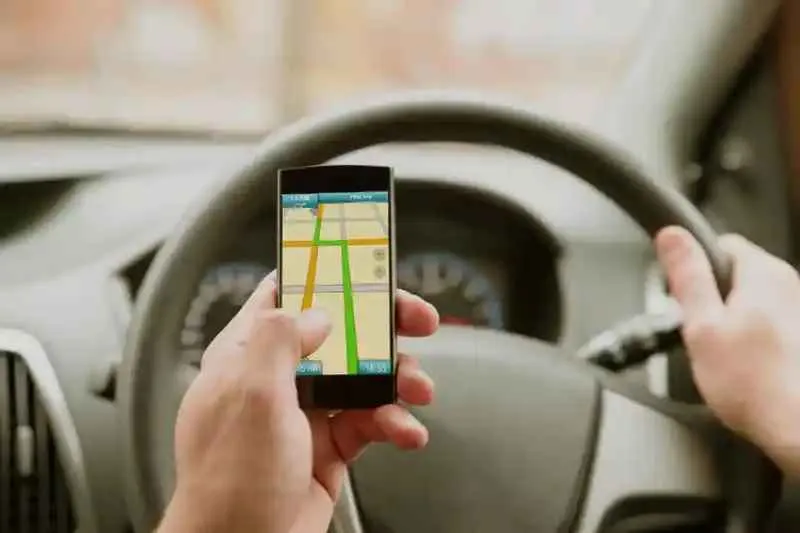
GPS di Android nggak cuma sekadar nunjukin lokasi kamu aja, lho! Fitur navigasinya super lengkap dan bisa banget memudahkan perjalananmu, dari yang sebentar sampai yang jauh. Dengan panduan suara yang jelas, tampilan peta yang detail, dan fitur-fitur tambahan lainnya, kamu bisa sampai ke tujuan dengan aman dan nyaman. Yuk, kita bahas lebih lanjut!
Navigasi Suara (Voice Navigation) dan Cara Mengaktifkannya
Navigasi suara adalah fitur andalan yang akan membacakan petunjuk arah secara real-time. Bayangkan, kamu nggak perlu lagi terus-menerus melihat layar HP saat berkendara. Fitur ini bikin perjalanan jadi lebih aman dan nyaman. Untuk mengaktifkannya, biasanya cukup dengan memilih rute di aplikasi peta (seperti Google Maps atau Waze) dan memilih opsi “Navigasi Suara”. Aplikasi peta biasanya sudah otomatis mengaktifkan fitur ini saat kamu memulai navigasi.
- Buka aplikasi peta pilihanmu (misalnya Google Maps).
- Masukkan titik awal dan tujuan perjalanan.
- Pilih rute yang diinginkan.
- Tekan tombol “Mulai” atau “Navigasi”. Biasanya, navigasi suara akan aktif secara otomatis.
- Ikuti petunjuk suara yang diberikan aplikasi.
Mengikuti Petunjuk Navigasi Suara
Setelah navigasi suara aktif, kamu akan mendengar petunjuk arah secara bertahap. Perhatikan dengan seksama petunjuk yang diberikan, termasuk jarak ke titik belokan berikutnya, nama jalan, dan jenis belokan (misalnya, belok kiri, belok kanan, putar balik). Jangan ragu untuk mengurangi kecepatan saat mendekati titik belokan untuk memastikan keselamatan.
- Pastikan volume HP kamu cukup keras agar petunjuk suara terdengar jelas.
- Perhatikan lingkungan sekitar dan ikuti petunjuk suara dengan cermat.
- Jika ada keraguan, jangan ragu untuk berhenti sejenak dan memeriksa peta di HP.
- Tetap fokus pada jalan dan patuhi peraturan lalu lintas.
Fitur Tambahan Navigasi
Selain navigasi suara, aplikasi peta modern menawarkan banyak fitur tambahan yang bisa meningkatkan pengalaman navigasimu. Fitur-fitur ini akan membuat perjalananmu lebih informatif dan efisien.
- Tampilan 3D: Memberikan tampilan peta yang lebih realistis dan mudah dipahami, terutama di daerah yang kompleks.
- Street View: Menampilkan gambar jalanan secara real-time, sehingga kamu bisa melihat kondisi jalan sebelum sampai di lokasi.
- Informasi Lalu Lintas Real-time: Memberikan informasi terkini tentang kemacetan lalu lintas, sehingga kamu bisa memilih rute alternatif yang lebih cepat.
Mengatasi GPS Kehilangan Sinyal atau Kesalahan
Kadang-kadang, GPS bisa kehilangan sinyal atau mengalami kesalahan. Berikut beberapa hal yang bisa kamu coba:
- Pastikan GPS di HP kamu sudah aktif.
- Periksa koneksi internet kamu. Beberapa fitur navigasi membutuhkan koneksi internet yang stabil.
- Coba pindah ke area yang lebih terbuka, karena gedung tinggi atau pepohonan lebat bisa mengganggu sinyal GPS.
- Restart HP kamu. Ini bisa membantu mengatasi masalah software yang mungkin menyebabkan kesalahan GPS.
- Periksa pengaturan lokasi di HP kamu. Pastikan akurasi lokasi sudah diaktifkan.
Tips untuk menghemat baterai saat menggunakan navigasi GPS: Kurangi kecerahan layar, matikan data seluler jika tidak dibutuhkan, dan gunakan mode hemat daya di HP kamu.
Mengatur Pengaturan GPS di Android

GPS udah jadi fitur wajib di smartphone Android, kan? Bayangin aja, susah banget kalau harus nyasar terus tiap mau ke tempat baru. Nah, supaya GPS-mu akurat dan hemat baterai, kamu perlu tahu cara mengatur settingannya. Gak cuma nyalain GPS aja, lho! Ada beberapa pengaturan yang bisa kamu optimalkan sesuai kebutuhan.
Dengan pengaturan yang tepat, kamu bisa memaksimalkan akurasi GPS, mengurangi konsumsi baterai, dan bahkan mengatur akses lokasi aplikasi. Jadi, yuk, kita bahas detailnya!
Mengakses Pengaturan GPS di Android
Cara mengakses pengaturan GPS di Android sebenarnya gampang banget. Biasanya, kamu bisa menemukannya di menu pengaturan utama ponsel. Langkahnya kurang lebih sama di semua merek Android, meskipun tampilannya mungkin sedikit berbeda. Secara umum, cari ikon “Pengaturan” (biasanya berbentuk roda gigi), lalu cari menu “Lokasi” atau “Lokasi & Keamanan”. Di dalam menu tersebut, kamu akan menemukan berbagai pengaturan GPS yang bisa diutak-atik.
Opsi Pengaturan GPS dan Dampaknya
Setelah masuk ke menu pengaturan lokasi, kamu akan menemukan beberapa opsi penting. Masing-masing opsi punya pengaruh terhadap akurasi lokasi dan penggunaan baterai. Yuk, kita lihat detailnya di tabel berikut:
| Opsi Pengaturan | Dampak terhadap Akurasi | Dampak terhadap Baterai | Penjelasan |
|---|---|---|---|
| Akurasi Tinggi | Sangat Akurat | Menguras Baterai | Menggunakan GPS, Wi-Fi, dan jaringan seluler untuk menentukan lokasi dengan presisi tinggi. Ideal untuk navigasi detail. |
| Akurasi Sedang | Cukup Akurat | Sedang | Menggunakan kombinasi GPS dan Wi-Fi, lebih hemat baterai daripada akurasi tinggi. Cocok untuk sebagian besar aktivitas. |
| Hemat Baterai | Kurang Akurat | Hemat Baterai | Hanya menggunakan Wi-Fi dan jaringan seluler, akurasi lebih rendah tapi sangat hemat baterai. Baik untuk penggunaan sesekali. |
| Akses Lokasi Aplikasi | Beragam, tergantung aplikasi | Beragam, tergantung aplikasi dan penggunaan | Izinkan atau batasi akses aplikasi terhadap lokasi. Aplikasi yang membutuhkan lokasi akurat akan meminta akses ini. |
Konfigurasi GPS Optimal untuk Perjalanan
Pengaturan GPS yang ideal sebenarnya bergantung pada kebutuhan. Berikut contoh konfigurasi untuk perjalanan jarak jauh dan dekat:
- Perjalanan Jarak Jauh: Gunakan mode “Akurasi Tinggi” untuk memastikan navigasi akurat, meskipun akan lebih boros baterai. Pastikan baterai terisi penuh sebelum memulai perjalanan.
- Perjalanan Jarak Dekat: Mode “Akurasi Sedang” sudah cukup untuk perjalanan singkat di sekitar kota. Ini memberikan keseimbangan antara akurasi dan hemat baterai.
Berbagi Lokasi Real-time
Fitur berbagi lokasi real-time sangat berguna saat kamu ingin memberi tahu teman atau keluarga di mana kamu berada. Biasanya, fitur ini bisa diakses melalui aplikasi pesan atau aplikasi peta. Caranya, buka aplikasi yang kamu gunakan, lalu cari fitur “Bagikan Lokasi” atau yang serupa. Pilih kontak yang ingin kamu bagikan lokasi dan tentukan durasi berbagi lokasi. Beberapa aplikasi memungkinkan kamu untuk mengatur tingkat detail lokasi yang dibagikan.
Mengatasi Masalah Umum GPS di Android
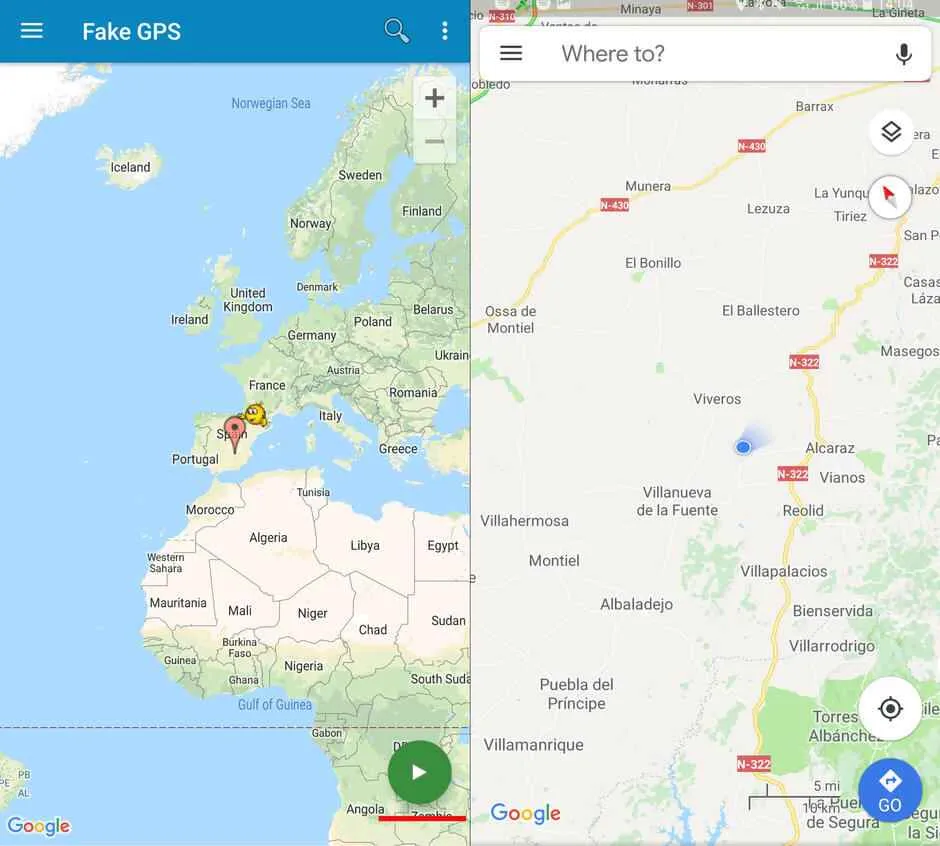
GPS di Android jadi andalan banget, ya? Tapi, kadang suka bikin sebel juga kalau tiba-tiba error atau sinyalnya lemah. Tenang, masalah GPS di Android itu umum kok. Artikel ini bakal ngebahas beberapa masalah umum dan cara ngatasinnya, biar kamu nggak lagi pusing tujuh keliling pas lagi butuh navigasi.
Dari sinyal lemah sampai aplikasi error, kita akan bahas tuntas. Siap-siap, yuk, upgrade skill GPS-mu!
Identifikasi dan Pemecahan Masalah Umum GPS
Masalah GPS di Android beragam, mulai dari yang sepele sampai yang bikin gemes. Berikut beberapa masalah umum dan solusinya yang bisa kamu coba.
- Sinyal GPS Lemah atau Hilang: Biasanya terjadi karena terhalang bangunan tinggi, cuaca buruk, atau bahkan karena posisi perangkat yang kurang ideal. Coba pindah ke area terbuka, pastikan nggak ada penghalang di sekitarmu, dan restart perangkat. Jika masih bermasalah, coba cek pengaturan mode lokasi di pengaturan perangkat.
- Aplikasi GPS Error: Aplikasi GPS yang error bisa disebabkan oleh bug, data yang corrupt, atau kurangnya memori. Cobalah paksa berhenti (force stop) aplikasi GPS yang bermasalah, lalu bersihkan cache dan data aplikasi tersebut. Jika masih error, pertimbangkan untuk menginstal ulang aplikasi atau mencari alternatif aplikasi GPS lain.
- Lokasi Tidak Akurat: Lokasi yang tidak akurat bisa disebabkan oleh beberapa faktor, termasuk sinyal GPS yang lemah, gangguan dari perangkat lain, atau pengaturan lokasi yang salah. Pastikan mode lokasi sudah diatur ke “Akurasi Tinggi”, dan coba restart perangkat atau aplikasi GPS.
Manajemen Izin Akses Lokasi
Akses lokasi aplikasi perlu diatur dengan tepat agar aplikasi GPS bisa berfungsi dengan optimal. Izin akses lokasi yang salah bisa menyebabkan aplikasi GPS tidak berfungsi dengan baik atau bahkan tidak bisa digunakan sama sekali.
- Buka menu Pengaturan di HP Android kamu.
- Cari dan pilih menu Lokasi atau Privasi.
- Pilih aplikasi GPS yang ingin kamu atur izin akses lokasinya.
- Pilih izin akses lokasi yang diinginkan, misalnya “Izinkan Selalu” atau “Izinkan Saat Digunakan”.
Tips Meningkatkan Akurasi Sinyal GPS
Ada beberapa tips yang bisa kamu lakukan untuk meningkatkan akurasi sinyal GPS di Android. Dengan melakukan tips ini, navigasi kamu akan lebih akurat dan lancar.
- Pastikan berada di area terbuka: Hindari penggunaan GPS di dalam ruangan atau area yang terhalang oleh bangunan tinggi atau pepohonan rimbun.
- Matikan mode hemat daya: Mode hemat daya seringkali membatasi penggunaan GPS, sehingga bisa mengurangi akurasi.
- Aktifkan A-GPS: A-GPS (Assisted GPS) menggunakan jaringan seluler untuk membantu mempercepat proses pencarian satelit GPS. Aktifkan fitur ini di pengaturan lokasi perangkat.
- Perbarui perangkat lunak: Pastikan sistem operasi Android dan aplikasi GPS kamu selalu diperbarui ke versi terbaru untuk memperbaiki bug dan meningkatkan performa.
Aplikasi Pihak Ketiga untuk Meningkatkan Kinerja GPS
Beberapa aplikasi pihak ketiga dapat membantu meningkatkan kinerja GPS di Android. Aplikasi ini biasanya menawarkan fitur tambahan, seperti peningkatan akurasi, navigasi offline, dan lain sebagainya. Berikut beberapa contohnya (nama aplikasi bersifat ilustrasi):
| Nama Aplikasi | Fitur Unggulan |
|---|---|
| GPS Status & Toolbox | Menampilkan informasi detail tentang sinyal GPS, termasuk kekuatan sinyal dan jumlah satelit yang terdeteksi. |
| GPS Test | Membantu menguji kinerja GPS dan mengidentifikasi masalah yang mungkin terjadi. |
| MapQuest | Aplikasi navigasi yang terintegrasi dengan GPS dan menawarkan fitur offline. |
Terakhir

Menjelajahi dunia kini semakin mudah berkat GPS di Android. Dengan memahami cara menggunakan fitur-fiturnya, kamu bisa merencanakan perjalanan dengan lebih efisien dan nyaman. Jangan ragu bereksperimen dengan berbagai aplikasi dan pengaturan untuk menemukan cara terbaik yang sesuai dengan kebutuhanmu. Selamat berpetualang dan sampai jumpa di petualangan selanjutnya!


What's Your Reaction?
-
0
 Like
Like -
0
 Dislike
Dislike -
0
 Funny
Funny -
0
 Angry
Angry -
0
 Sad
Sad -
0
 Wow
Wow








